2022년에 TikTok 비디오를 편집하는 방법: 빠른 편집을 위한 팁
게시 됨: 2022-04-13TikTok은 플랫폼을 통해 누구나 인플루언서가 될 수 있기 때문에 인기가 급증했습니다. 훌륭한 비디오를 만들기 위해 전문가가 될 필요도 없고 유명해지기 위해 많은 팔로워를 확보할 필요도 없습니다. 스마트폰과 이름이 필요하면 팔로워가 당신을 찾을 것입니다.
그러나 콘텐츠 제작은 주의해서 시청해야 합니다. 제작하는 모든 비디오가 첫 번째 시도에서 완벽하지는 않을 것입니다.
편집은 화질을 향상시키거나 불가능한 것을 한 번에 만들 수 있도록 푸티지를 선명하게 만드는 환상적인 방법입니다. 예를 들어 자신과 대화하는 이미지를 만들고 싶을 수 있습니다. 편집을 통해 이를 달성할 수 있습니다.
TikTok으로 동영상 제작을 어디서부터 시작해야 할지 잘 모르겠다면, 이 종합 가이드는 단 몇 분 만에 TikTok 동영상을 편집하는 방법에 대해 도움을 줄 것입니다.
TikTok 비디오를 성공적으로 녹화하는 방법
1. 카운트다운 타이머를 활용하라
TikTok 애플리케이션에서 카메라가 녹화를 시작하기 전에 3번의 10초 카운트다운을 제공하는 카운트다운 타이머를 설정할 수 있습니다.
이 기능을 사용하여 사용자는 손을 사용하지 않고 동영상을 녹화할 수 있습니다. 타이머는 디스플레이 오른쪽 하단에 있는 더하기 아이콘을 클릭하여 화면 상단에서 액세스할 수 있습니다.
2. 필터 또는 템플릿 및 효과 활용
TikTok에는 필터 및 전환 템플릿 및 A/R 효과에 대한 효과를 포함하여 응용 프로그램 내에서 사용할 수 있는 광범위한 비디오 효과가 있습니다.
특정 기능은 앱에서 직접 비디오 콘텐츠를 녹화할 때만 사용할 수 있습니다. 다른 기능은 사전 녹화된 비디오에 사용할 수 있습니다.
3. 루핑 동영상 만들기
동영상이 완성되는 속도는 플랫폼에서 가장 중요한 지표 중 하나입니다. 그리고 시청자가 귀하의 비디오를 계속해서 보게 하는 것은 귀하가 업로드한 콘텐츠가 흥미롭고 추가 For You 웹페이지에 소개될 가능성이 있다는 TikTok 알고리즘에 대한 신호입니다.
따라서 동영상의 끝 부분과 동영상의 시작 부분을 연속 루프로 연결하면 시청자의 관심을 유지하고 인기도와 참여도를 높이는 데 도움이 됩니다.
4. 조명과 오디오가 좋은지 확인하십시오.
전화기의 카메라와 마이크에 비해 오디오와 조명의 품질을 향상시키는 것은 값싼 장비의 문제일 뿐입니다. 좋은 오디오와 조명은 콘텐츠를 더 많은 시청자에게 더 매력적으로 보이게 하여 참여도와 조회수를 높이는 데 도움이 됩니다.

TikTok 비디오를 편집하는 방법
1. 기본 절단
낮에는 포도나무. TikTok을 사용하면 촬영하면서 비디오를 편집할 수 있습니다. 촬영하는 동안 녹화를 시작하고 중지할 수 있으며, 촬영할 때 앱이 자동으로 타임라인에 동영상을 추가합니다.
버튼을 한 번 기록하려면 빨간색 버튼을 실행하거나 길게 누르고 특정 길이를 생성하려면 누릅니다. 모든 비디오 녹화가 완료되면 계속해서 클립을 편집할 수 있습니다.
2. 오디오
처음에는 화면 오른쪽에서 소리를 확인하는 것으로 시작합니다. 그런 다음 탭하여 사운드를 재생합니다. 노래를 선택한 후 재생하고 싶은 위치를 선택한 다음 재생하는 동안 녹음하여 사진이 노래와 동기화되었는지 확인합니다.
당신은 또한 음성 효과뿐만 아니라 음성을 추가할 수 있습니다. (음향 효과에 대한 자세한 리뷰는 나중에 하겠습니다.)
3. 음향 효과
사운드 섹션에서 사운드 효과를 검색하거나 독창적인 사운드 효과를 만들 수 있습니다. 소리 라이브러리에서 소리를 찾으려면 설명하려는 단어의 이름(예: 쿵, 쾅)과 "사운드 효과"라는 단어를 입력하십시오.
자신만의 사운드 효과를 추가하려면 화면 오른쪽 가장자리에 있는 VoiceOver 버튼을 누르십시오. 이것은 비디오를 녹화할 때 표시됩니다. 추가한 다른 오디오 파일과 마찬가지로 원할 때 시작하도록 사운드 클립을 편집하고 볼륨을 변경할 수도 있습니다.
4. 전환 사용
영상을 녹화한 후에는 사용하고 싶은 효과로 이동하여 아래쪽을 보고 전환을 선택합니다. 원하는 것을 선택하고 이러한 효과를 어떻게 활용할 것인지 결정하십시오. 전환을 추가하려면 타임라인을 탭하면 해당 지점에 효과가 적용됩니다.
전환 비디오의 몇 가지 예는 다음과 같습니다.
혁신 과제에서 영감 찾기
이 트릭은 실제 전환 스타일이 아니라 전환을 활용하는 방법에 대한 설명입니다. 그럼에도 불구하고 그들이 얼마나 잘 알려져 있기 때문에 언급할만한 가치가 있습니다.
TikTok에서는 이전과 이후를 표시하기 위해 화살표가 필요한 인기 있는 챌린지를 흔히 볼 수 있습니다.
일반 전환에 점프 컷 사용
점프 컷은 매우 간단하게 마스터할 수 있으며 아래 나열된 거의 모든 다른 전환에 적용할 수 있습니다. 점프 컷은 단순히 클립 사이에 효과 없이 클립을 하나씩 배치하는 것입니다.
매끄럽게 만드는 핵심은 첫 번째 클립을 닫고 프레임의 동일한 위치에 개체(사용자 또는 개체)를 배치하여 두 번째 클립을 시작하는 것입니다.
손가락 스냅 전환
손가락 스냅은 다음 클립으로 변경하기 위해 손가락을 스냅하는 점프 컷의 변형입니다. 비트가 많은 노래에 자주 사용되기 때문에 비트에 맞춰 스냅을 맞출 수 있습니다.
공개 전과 후를 위해 카메라를 가립니다.
매우 쉽습니다. 전환을 만들려면 손이나 물체를 카메라 쪽으로 대고 카메라를 완전히 가리도록 합니다. 손이나 물건을 떼기 전에 다음 클립에서 완전히 덮인 카메라를 사용하여 촬영을 시작합니다.
점프 전환
점프 컷(이 말장난을 용서하십시오)을 사용하면 점프 컷을 사용하여 다른 장면 사이를 잘라 다른 장소로 이동하는 환상을 만들 수 있습니다. 그러나 전환에는 카메라의 프레임과 프레임 움직임을 조정해야 하므로 조금 더 많은 노력이 필요합니다.
카메라 롤 또는 TikTok 내장 비디오 편집 도구에서 TikTok 비디오를 편집하는 방법은 무엇입니까?
TikTok의 내장 비디오 편집 도구는 기본입니다. 그러나 TikTok을 사용하여 15-60초 안에 제작한 비디오를 향상시킬 만큼 충분히 능력이 없다는 의미는 아닙니다.
- 완전히 새로운 비디오를 시작하려면 애플리케이션의 메인 화면 하단에 있는 더하기 기호를 누르십시오.
- 그런 다음 "녹화" 버튼을 클릭합니다.
Tiktok에서 나만의 디자인을 만드는 방법은 간단합니다.

비디오에 노래 사운드 효과 또는 기타 오디오를 추가하고 싶으십니까?
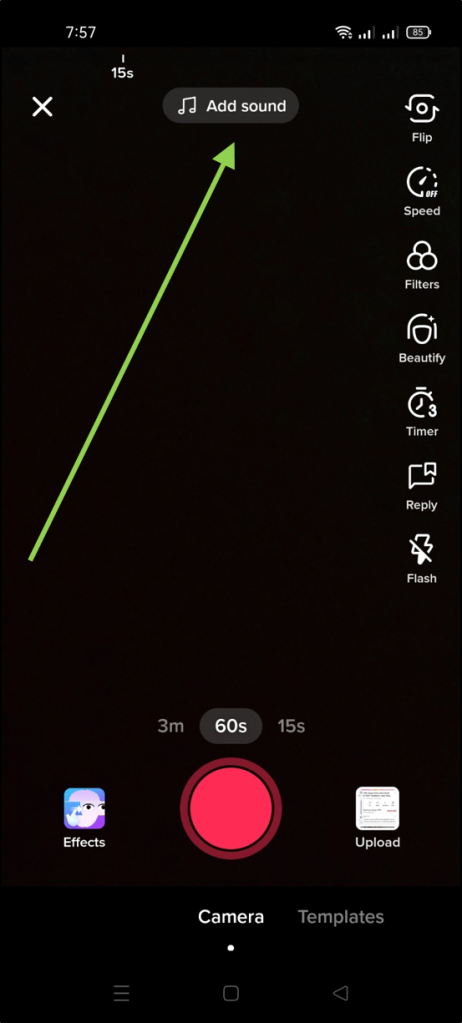
- 녹음을 위해 화면의 오른쪽 상단에 있는 소리를 클릭합니다.
재생 속도를 변경하고 효과 또는 필터를 적용할 수도 있습니다.
- TikTok 비디오를 만든 후에는 스티커, 필터, 사운드 또는 음성 효과, 사운드 또는 텍스트 레이어를 포함할 수 있습니다.
- 비디오 길이를 자르거나 원본 오디오 또는 사운드트랙의 음량을 조정하기 위해 비디오 편집을 위한 TikTok의 내장 도구입니다.
이러한 도구만으로도 대부분의 TikTok 사용자에게 충분합니다.
가장 효과적이고 매혹적인 TikTok 비디오를 위해 추가 TikTok 비디오 편집 프로그램을 사용하여 TikTok 비디오를 조금 더 품질이나 세련되게 만드는 옵션이 있습니다.
TikTok을 제외한 5가지 최고의 비디오 편집 소프트웨어
1. 인샷
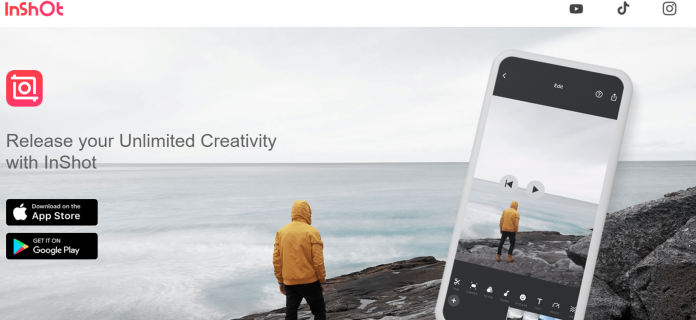
InShot은 소셜 네트워크용 비디오 편집에 있어 최고의 성능을 자랑합니다. 가장 좋은 점은 iPhone과 Android 기기를 모두 사용하여 간편하게 사용할 수 있다는 것입니다. 익숙해진 일반적인 편집 도구 외에도 InShot에는 풍부한 오디오 및 시각 효과가 있으며 노래도 업로드할 수 있습니다. 그러나 한 가지 작은 단점이 있습니다. InShot에는 음악 라이브러리가 내장되어 있지 않습니다.
2. 주메랑

Zoomerang은 사용하기 쉽고 사용자 친화적인 비디오 편집 응용 프로그램으로 TikTok 비디오 제작을 시작하려는 사람들에게 이상적입니다. 앱에서 사용자는 유용한 튜토리얼과 수백 개의 효과 필터, 음악 등을 포함하는 라이브러리를 찾을 수 있습니다. 구독을 구매하여 광고 없는 경험을 즐길 수 있습니다. 그러나 무료 버전도 작동합니다.
3. 캡컷
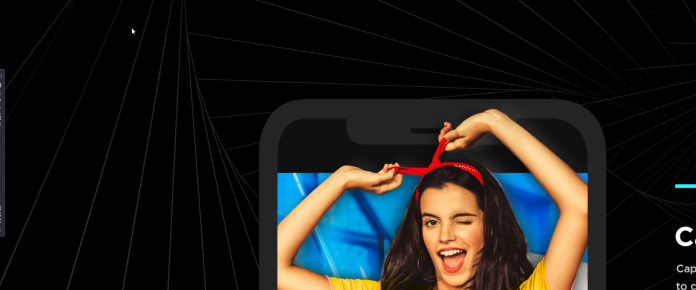
CapCut은 TikTok의 모회사인 ByteDance가 소유한 완전 무료 편집 도구입니다. 여기에는 필요한 편집 기능(필터 다듬기, 필터링, 안정화 및 분할)과 항상 사용하고 싶었던 모든 기능(예: 확대/축소 및 스티커, 필터 등)이 포함되어 있습니다. 또한 엄청난 양의 음악 컬렉션이 무료로 제공됩니다.
4. 후니메이트
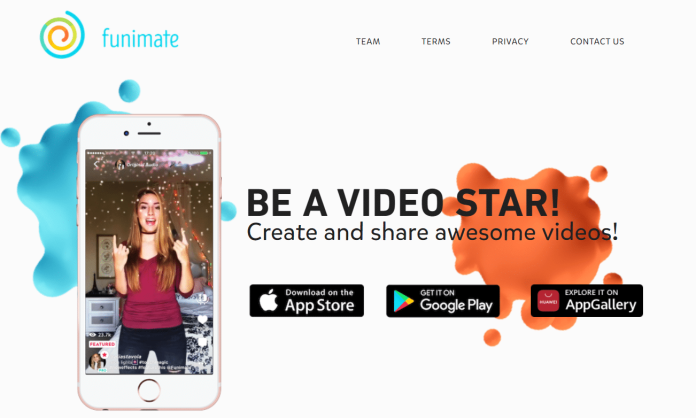
Funimate는 TikTok 비디오를 편집하는 또 다른 환상적인 응용 프로그램입니다. App Store와 Google Play에서 무료로 사용할 수 있지만 동영상에서 워터마크 제거와 같은 고급 기능을 사용하려면 비용을 지불해야 합니다. 재미있는 워터마크.
무료 기능에는 클립 연결 및 음악 추가, 다양한 스티커 및 효과 삽입이 포함됩니다. Funimate가 다른 비디오 편집 응용 프로그램과 다른 점은 그것이 제시하는 일상적인 과제입니다. 혁신적이고 새로운 방식을 학습함으로써 편집 경험을 개선하고 매일 더 나아질 수 있는 훌륭한 방법입니다. Funimate의 도전은 상상력을 자극하기에 좋습니다.
5. 비디오샵
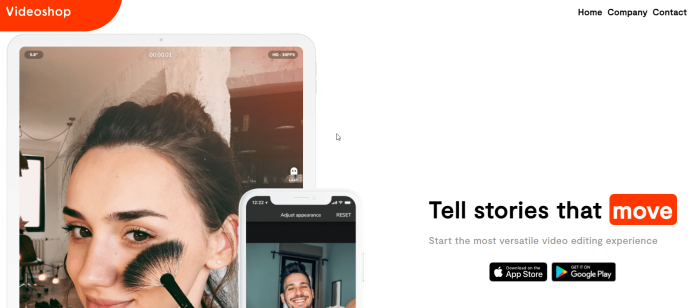
Videoshop 앱은 App Store와 Google Play를 통해 사용할 수 있습니다. 캡션, 음악, 다양한 효과 및 필터를 포함할 수 있습니다. 비디오의 속도를 변경할 수도 있습니다. Videoshop은 다양한 비디오의 클립을 연결하고 병합하는 최고의 응용 프로그램 중 하나입니다.
또한 주요 소셜 미디어 플랫폼에 직접 비디오를 업로드할 수 있으므로 디지털 마케터나 인플루언서의 작업이 조금 더 쉬워집니다.
RemotePik에서 무제한 그래픽 및 비디오 디자인 서비스를 받고 무료 평가판을 예약하십시오
최신 전자 상거래 및 Amazon 뉴스를 최신 상태로 유지하려면 www.cruxfinder.com에서 뉴스레터를 구독하십시오.
